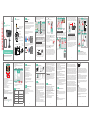1
1
5
6
7
8
4
HD
Bevor Sie das Produkt benutzen, lesen Sie bitte die Anleitung
sorgfältig durch, um jegliche Schäden am Produkt aufgrund
fehlerhafter Bedienung oder Missbrauch zu vermeiden.
Appearance
Antenne (bei der Installation
Antenne festziehen und
nach oben stellen)
Regenschutz
Infrarotlicht
Kameralinse
Stromkontrollanzeige
Zustand der Netzverbindung
(Link light)
Infrarot-Bewegungssensor
Befestigungsloch
Antennen-
anschluss
SET
"Pair Taste"
DC 12V
Strom-
anschluss
(Boden)
Funktionsmerkmale
Technische Daten
Bildsensor: 1/4 inch, CMOS
Kameraauflösung: 720P HD
Aufnahmewinkel: 61°
Nachtsichtreichweite: ≤5
Wasserschutzklasse: IP66
Betriebsspannung: DC +12V /1A
Erlaubte Arbeitstemperatur: -10°C ~ + 0°C
Erlaubte Luftfeuchtigkeit: 15%~85%RH
Abmessungen (LxBxH):
130x69x56mm(ohne Befestigungsfuß)
Gewicht:345g (mit Befestigungsfuß)
Einschalten und
Starten
Erfolgreiche
Netzverbindung
Nach 10 Sek. leuchtet die "Link-
light" Lampe rot. Stromkontroll-
anzeige leuchtet.
"Link-light" Lampe leuchtet grün.
Stromkontrollanzeige leuchtet.
Packungsinhalt
Kamera
Antenne
Halter
Netzadapter
Bedienungsanleitung
Dübel
Schrauben
Abbildungen können abweichen.
Scannen des
QR Codes
"Link-light" Lampe blinkt. Strom-
kontrollanzeige leuchtet.
Verbinden mit WIFI
Verbindung mit
dem Router
"Link-light" Lampe geht an. Strom-
kontrollanzeige leuchtet.
"Link-light" Lampe blinkt grün.
Stromkontrollanzeige leuchtet.
Technische Änderungen im Sinne des Fortschritts
vorbehalten
1.HD- / oder Standardauflösung wählen
2.Ansicht von 4 Kamerabildern
3.Started oder beendet eine Aufnahme. Das Video wird
im Smartphone gespeichert.
4.Einstellungen aufrufen.
5.Gespeicherte Fotos und Videos aufrufen und von der
SD-Karte kopieren
6.Ein Foto aufnehmen. Das Foto wird
im Smartphone gespeichert.
7.Keine Funktion für diese Kamera.
Notizen:
1.Fotos und Videos werden ausschließlich im
Smartphone gespeichert.
2.Automatische Aufnahmen bei Bewegungserkennung
werden auf der eingebauten SD-Karte gespeichert.
24/7 Live Video Streaming
HD 720P beste Videoqualität
Push Mitteilung wenn der Bewegungssensor reagiert.
Hervorragende Videoaufzeichnung auf der eingebauten
4G micro-SD-Karte
Nachtsichtweite 5 Meter
Tipps
Kameraanzeigen
i) Stellen Sie sicher, dass auf dem Router kein MAC-
Filter engestellt ist.
j) Wir empfehlen, immer eine verschlüsselte Router-
verbindung einzusetzen.
k) Setzen Sie die Kamera auf die Werkseinstellungen
zurück (SET-Taste 5 Sek. drücken) und starten Sie
den Verbindungsaufbau erneut.
2.Roter "Link" Indikator zeigt Netzwerkverbindung
fehlgeschlagen an.
a) Ist das Wi-Fi Password korrekt?
b) Hat das Netzwerk einen freien Internetzugang?
c) Ist die Kamera in Reichweite des WiFi-Netzes?
3.Grüner "Link" Indikator blinkt, keine Verbindung
zum Server.
a) Stellen Sie sicher, dass das Wifi-Signal stark genug
ist und die Bandbreite für den Anschluss ausreichend
ist. Gehen Sie näher an den Wi-Fi-Hotspot oder
erhöhen Sie die Bandbreite.
b) Stellen Sie sicher, dass die Kamera nicht von anderen
Geräten im 2.4GHz Bereich gestört wird.
9
Fehlerbehebung
1.Wi-Fi Verbindung kann nicht hergestellt werden
a) Ist die Antenne richtig Positioniert?
b) Ist die Kamera in Reichweite des Routers?
(Indoor = 12 Meter. Outdoor = 20 Meter)
c) Ist SSID und Password korrekt eingegeben?
d) Stellen Sie sicher, dass SSID und Password nicht
mehr al 16 Zeichen haben.
e) Ist SSID mit dem Internet verbunden?
f ) Stellen Sie sicher, dass DHCP auf dem Router
aktiviert ist.
g) Ist die Wi-Fi Verschlüsselung auf WPA2-PSK/
WPA-PSK oder AES eingestellt?
h) Ist Wi-Fi auf 2.4GHz eingestellt?
FCC/CE Informationen
1.In "Settings" (Fig. 11), können Sie die Kamera durch
Click auf “Delete device” aus dem System entfernen
10
2.Wenn der Infrarotsensor eine Wärmequelle erkennt,
werden Videos und Fotos automatisch aufgenommen.
Aufnahmen werden auf der internen SD-Karte
gespeichert.
ID QR code
5.Push Mitteilung: Bei Erkennen einer Wärmequelle kann
eine Warnung an den Router und dann an das Smart-
phone gesendet werden
6.Fernüberwachung: Nachdem die Kamera mit dem
Internet verbunden ist, können Sie mit Ihrem Smart-
phone von überall und jederzeit auf die Kamera zugreifen.
9.Wichtiger Hinweis
: Der QR-Code auf der Titelseite ist
der gleiche wie auf der Kamera. Bitte bewahren Sie
diese Anleitung / QR-Code sicher auf, da Sie ihn für
eine spätere Verbindung der Kamera mit Ihrem
Netzwerk zwingend benötigen. Der QR-Code auf der
Kamera kann im Laufe der Zeit verbleichen oder
verloren gehen.
Einstellungen
Die Einstellungsmöglichkeiten unterliegen der
Kameraversion.
(Fig. 13) (Fig. 14) (Fig. 15)
2.“Personal center” zeigt z.B. Versionsnummer oder
anderes. (Fig.14)
3.“Message” erlaubt die Einstellung für Miteilungen.
(Fig.15)
1.Bei Echtzeitmonitoring können Sie Funktionen der
Kamera durch Clicken auf einstellen. (Fig.13)
(Fig. 12)
1
3
4
2
5
6
7
Outdoor WiFi CameraHD
Model: T5923C
Product Quick Guide
Version No.: 1.0
Before using the product, please read the guide carefully to avoid
any damages to the product in virtue of faulty operation or misuse.
ID QR code
8.Wenn die Kamera nicht mehr richtig funktioniert, oder
andere Verbindungsfehler aufweist, drücken Sie die
"SET-Taste" für 5 Sek. Die Kamera wird dadurch auf
die Werkseinstellungen zurückgesetzt. Verbinden Sie
die Kamera neu wi oben beschrieben.
5.Drücken Sie den "Pair key" an der
Kamera für 1 Sek. Das "Link light" ist
rot und blinkt. (Fig. 4)
2
3
4
5
8
Installation
(Fig. 4)
1.Version: Android 4.4, iOS 8.0, und spätere Versionen
2. Es muss eine Verbindung zum Internet bestehen. Das
Smartphone muss per Wi-Fi mit dem Routers verbunden
sein. Kamera und Smartphonemüssen innerhalb der
Reichweite des WLAN-Routers sein.
3.Installieren Sie die U-Life-APP
2.Clicken Sie um das Hauptmenü zu öffnen (Fig. 2)
Hinweis: Bitte verwenden Sie eine gültige und nutzbare
Mailadresse zur Registrierung und Anmeldung.
(Fig. 1)
6.Clicken Sie auf um Ihren Router auszuwählen,
geben Sie das WiFi password ein und clicken
Sie danach auf “Next".(Fig.6)
U-life Plus
A.Suchen Sie im App Store nach "U-life Plus" und
installieren Sie die App. Oder installieren Sie mit
Hilfe des QR-Codes.
U-life Plus
B.Suchen Sie in "Google Play" nach "U-life Plus" und
installieren Sie die App. Oder installieren Sie mit
Hilfe des QR-Codes.
Camera
Power
adapter
Power
source
4.Clicken Sie auf QR code und scannen Sie den QR
Code an der Kamera. Der Name der Kamera ist
“ipcamera” (kann geändert werden). Danach clicken
Sie auf "Next"(Fig. 5)
3.Clicken Sie “
WiFi adding". (Fig. 3)
(Fig. 2) (Fig. 3)
Vorbereitung
1.Verbinden Sie die Kamera mit dem Stromnetz und schalten
Sie sie ein. Die Stromkontrollanzeige leuchtet grün und das
"Link-light" leuchtet rot. Nach ca. 1 Min. blinkt das "Link-light"
2 x und zeigt damit die erfolgreiche Verbindung an (Fig. 1).
7.Das "Link light" wechselt zu grün und blinkt. Die
Kamera verbindet sich jetzt automatisch mit dem Wi-Fi
Netz. Wenn das grüne Licht dauerhaft leuchtet, ist die
Verbindung erfolgreich hergestellt. In der App wird jetzt
eine Liste der verbundenen Kameras gezeigt (Fig. 7).
Wählen Sie jetzt die Option "Real-time monitor".
Schnellstartanleitung
3.Mit Freunden teilen: Senden Sie den QR-Code der
Anwendung an Ihre Freunde.
4.Mit Freunden teilen beenden: Entfernen Sie die Kamera
aus dem System und beenden Sie die Funktion "Share with
friends". (Wenn Sie die Kamera wieder verwenden wollen,
müssen Sie sie neu mit dem System verbinden)
Hinzufügen über QR code
1. Kamera einschalten > "SET" für 1 Sek. drücken > Clicken
Sie "Add by scanning the QR code" > Scanen Sie den
QR Code > Geben Sie Name und Password des WiFi
Netzwerks ein. Weiter wie vorgegeben. (Figure 8 series)
2.Positionieren Sie das Smartfone mit dem QR Code ca.
15~20 cm vor die Kameralinse (Figure 9). Wenn ein
"Peep-Ton" ertönt, ist der Scanvorgang abgeschlossen.
Clicken Sie auf "I heard it" um das Pairing abzuschließen.
(Fig.8 series)
(Fig. 9)
6
7
DeciceList
Message
My device
Hinzufügen im WiFi-Modus
(Fig. 5) (Fig. 6) (Fig. 7)
The default
ipcamera can
be modified.
DeciceList
Message
My device
4.Öffnen Sie die App, erstellen Sie zuerst eine ID und
und melden sich dann an. Sonderzeichen (zB "%", "\",
"<>" usw.) sind nicht erlaubt.
Es gibt zwei Möglichkeiten, die Kamerafunktion
hinzuzufügen: "Hinzufügen im WiFi-Modus" und
"Hinzufügen durch Scannen des QR-Codes".
7.Sonderzeichen können nur unter englischer Sprache
eingegeben werden. Mögliche Sonderzeichen sind:
" @, #, &, *, ~, {, }
- =, +, /, ?, (, )". Sonderzeichen, die
nicht verwendet werden können: "%", "\", "<>".
2
Outdoor WiFi Camera
COIP 150
9 10
11 12
13
14
15
Service-Hotline
Bei technischen Problemen wenden Sie sich an unsere Service-Hotline.
Schweiz: Tel. 0900 00 1675 (Kosten national, Swisscom bei Drucklegung:
CHF 2,60/min). Bei Garantieansprüchen wenden Sie sich an Ihren
Fachhändler.
Pflegehinweise
Gehäuseoberflächen mit einem weichen und fusselfreien Tuch reinigen.
Keine Reinigungs- oder Lösungsmittel verwenden.
Garantie
SWITEL-Geräte werden nach den modernsten Produktionsverfahren
hergestellt und geprüft. Ausgesuchte Materialien und hoch entwickelte
Technologien sorgen für einwandfreie Funktion und lange Lebensdauer. Ein
Garantiefall liegt nicht vor, wenn die Ursache einer Fehlfunktion des Geräts bei
dem Telefonnetzbetreiber liegt. Die Garantie gilt nicht für die in den Produkten
verwendeten Batterien, Akkus oder Akkupacks. Die Garantiezeit beträgt 24
Monate, gerechnet vom Tage des Kaufs. Innerhalb der Garantiezeit werden alle
Mängel, die auf Materialoder Herstellungsfehler zurückzuführen sind, kostenlos
beseitigt. Der Garantieanspruch erlischt bei Eingriffen durch den Käufer oder
durch Dritte. Schäden, die durch unsachgemäße Behandlung oder Bedienung,
natürliche Abnutzung, durch falsches Aufstellen oder Aufbewahren, durch
unsachgemäßen Anschluss oder Installation sowie durch höhere Gewalt oder
sonstige äußere Einflüsse entstehen, fallen nicht unter die Garantieleistung.
Wir behalten uns vor, bei Reklamationen die defekten Teile auszubessern, zu
ersetzen oder das Gerät auszutauschen. Ausgetauschte Teile oder
ausgetauschte Geräte gehen in unser Eigentum über. Schadenersatzansprü-
che sind ausgeschlossen, soweit sie nicht auf Vorsatz oder grober
Fahrlässigkeit des Herstellers beruhen. Sollte Ihr Gerät dennoch einen Defekt
innerhalb der Garantiezeit aufweisen, wenden Sie sich bitte unter Vorlage Ihrer
Kaufquittung ausschließlich an das Geschäft, in dem Sie Ihr SWITEL-Gerät
gekauft haben. Alle Gewährleistungsansprüche nach diesen Bestimmungen
sind ausschließlich gegenüber Ihrem Fachhändler geltend zu machen. Nach
Ablauf von zwei Jahren nach Kauf und Übergabe unserer Produkte können
Gewährleistungsrechte nicht mehr geltend gemacht werden.
Entsorgung
Wollen Sie Ihr Gerät entsorgen, bringen Sie es zur Sammelstelle Ihres
kommunalen Entsorgungsträgers (z. B. Wertstoffhof). Nach dem Elektro- und
Elektronikgerätegesetz sind Besitzer von Altgeräten gesetzlich verpflichtet, alte
Elektro- und Elektronikgeräte einer getrennten Abfallerfassung zuzuführen. Das
nebenstehende Symbol bedeutet, dass Sie das Gerät auf keinen Fall in den
Hausmüll werfen dürfen!
Sie sind gesetzlich verpflichtet, Akkus und Batterien beim batterievertreibenden
Handel sowie bei zuständigen Sammelstellen, die entsprechende Behälter
bereitstellen sicher zu entsorgen. Die Entsorgung ist unentgeltlich. Die
Symbole bedeuten, dass Sie Akkus und Batterien auf keinen Fall in den
Hausmüll werfen dürfen und sie über Sammelstellen der Entsorgung zugeführt
werden müssen. Verpackungsmaterialien entsorgen Sie entsprechend den
lokalen Vorschriften.
Konformitätserklärung
Dieses Gerät erfüllt die Anforderungen der Richtlinie 1999/5/EG über
Funkanlagen und Telekommunikationsendeinrichtungen und die gegenseitige
Anerkennung ihrer Konformität. Die Konformität mit der o. a. Richtlinie wird
durch das CE-Zeichen auf dem Gerät bestätigt. Für die komplette
Konformitätserklärung nutzen Sie bitte den kostenlosen Download von unserer
Website www.switel.com.
Telgo AG, Rte. D’Englisberg 11, 1763 Granges-Paccot, Switzerland
Kamera für mehrere Benutzer freigeben
1.Wenn Sie eine Kamera hinzugefügt haben, können
Sie diese Kamera weiteren Benutzern zur Verfügung
stellen. Clicken Sie auf "Teilen mit Freunden" und
übermitteln Sie den neuen Benutzern den gezeigten
QR-Code.
2.Wenn Sie nicht mehr möchten, dass andere Benutzer
auf die Kamera zugreifen können, müssen Sie die
Kamera aus Ihrer App löschen. Wenn Sie die Kamera
weiter nutzen möchten, müssen Sie sie neu
verbinden / einrichten (Fig.11).
3
Nach erfolgreicher Verbindung unterstützt die App
Echtzeit-Monitoring, Fotografieren, Aufnehmen von
Videos, Ändern der Einstellung und anderer Vorgänge.
App Bedienung
(Fig.10 series)(Fig.11)
Scanning
-
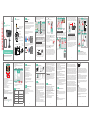 1
1
Verwandte Artikel
Andere Dokumente
-
Bresser F003245 Bedienungsanleitung
-
Bresser 4964200 Bedienungsanleitung
-
Ebode IPV58 Benutzerhandbuch
-
BURG WACHTER BURGcam BULLET 3040 Quick Installation Manual
-
Bresser HD WIFI Camera 1.25" Bedienungsanleitung
-
Silvercrest IAN 293999 Bedienungsanleitung
-
König SEC-IPCAM100W Spezifikation
-
Avidsen 123985 Installationsanleitung